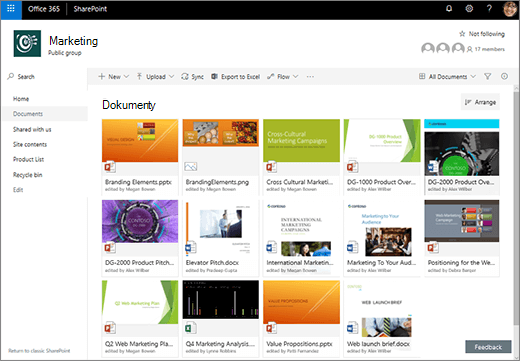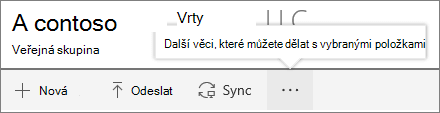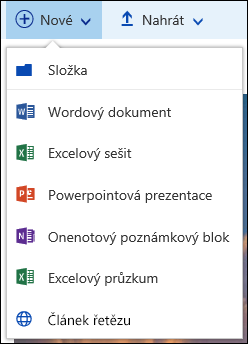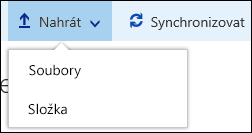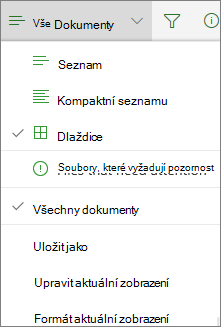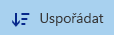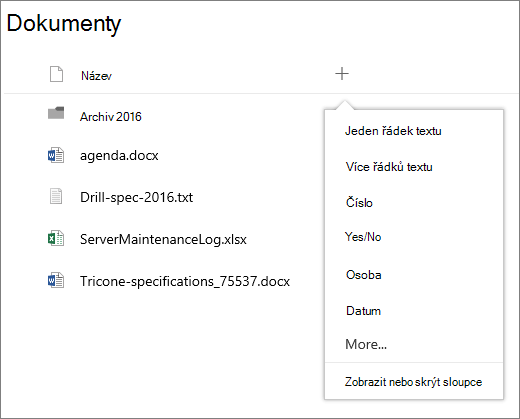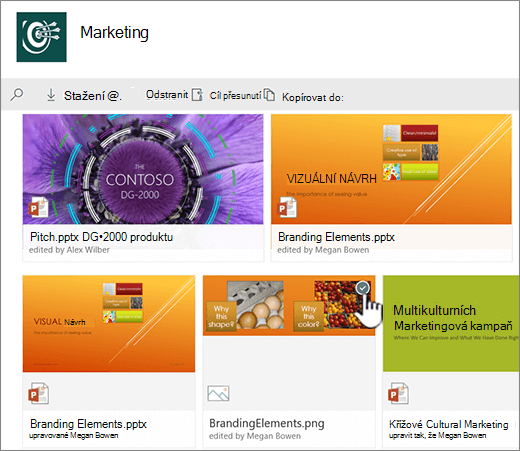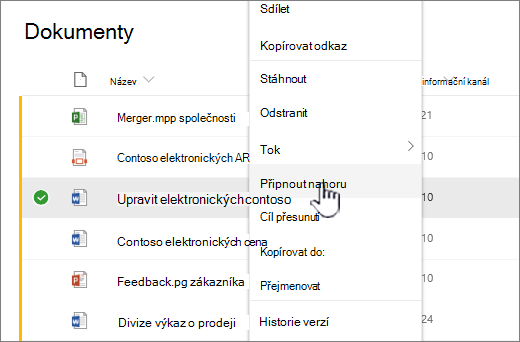Co je knihovna dokumentů?
Platí pro
Knihovna dokumentů nabízí bezpečné místo k ukládání souborů, na kterém vy i vaši spolupracovníci můžete soubory snadno najít, spolupracovat na nich a kdykoli se k nim dostat z libovolného zařízení. Knihovnu dokumentů na webu v SharePoint můžete například použít k uložení všech souborů souvisejících s konkrétním projektem nebo konkrétním klientem. Přidávání souborů nebo přesouvání souborů mezi složkami je snadné – stačí je přetáhnout z jednoho místa na jiné.
Poznámka: Vypadá vaše obrazovka jinak než tahle? Správce může mít v knihovně dokumentů nastavené klasické prostředí. Pokud tomu tak je, přečtěte si článek Úvod ke knihovnám. Pokud jste vlastníkem knihovny dokumentů, vlastníkem webu nebo správcem, přečtěte si článek Přepnutí výchozího prostředí knihoven dokumentů z nového nebo klasického režimu, ve kterém najdete postup pro nastavení výchozího prostředí.
Poznámka: Některé funkce jsou v současné době dostupné jenom v klasickém prostředí. Kliknutím na Návrat ke klasickému SharePoint v levém dolním rohu stránky přepněte na klasické prostředí.
Výchozí web v SharePoint a SharePoint Server 2019 obsahuje knihovnu dokumentů a jeden se vytvoří automaticky při vytvoření nového webu. Podle potřeby můžete na web přidat další knihovny dokumentů . To může být užitečné například v případě, že potřebujete omezit přístup k sadě souborů. U každé knihovny dokumentů se zobrazuje seznam souborů a složek a důležité informace o souborech a složkách, například kdo vytvořil nebo naposledy změnil určitý soubor. Tyto informace můžete použít k uspořádání souborů a k usnadnění nalezení souborů.
V knihovně dokumentů můžete:
-
Umožňuje přidat, upravit, odstranit soubor, složku nebo odkaz z knihovny dokumentů SharePointu, spoluvytvářet a stahovat dokumenty.
-
Řídit, kdo má přístup ke knihovně, složkám v knihovně nebo k jednotlivým souborům v knihovně
-
Sledovat aktivitu u souborů, například kdy naposledy někdo soubor změnil, a dostávat oznámení, když se něco změní
-
Přidávat v knihovně dokumentů odkazy na položky, které jsou uložené mimo knihovnu, například odkaz na soubor umístěný v jiné knihovně nebo i odkaz na externí webovou stránku
-
Zvýraznit v knihovně dokumentů, odkaz, soubor nebo složku, abyste se k nim vy i ostatní rychle dostali
Trochu se rozhlédněme
V levém horním rohu stránky knihovny dokumentů je hlavní nabídka.
Ta umožňuje vytvořit novou složku, dokument nebo odkaz na nějakou položku, která je umístěná mimo knihovny dokumentů,
Poznámka: Seznam typů dokumentů se bude lišit v závislosti na vašich oprávněních a způsobu nastavení webu.
nebo nahrát složku nebo soubory.
Poznámka: Internet Explorer v současné době nepodporuje složky.
Soubory můžete také synchronizovat s novou aplikací synchronizační aplikace OneDrivu nebo vytvořit upozornění pro příjem oznámení, když se něco změnilo.
V pravém horním rohu stránky knihovny dokumentů klikněte na Možnosti zobrazení a změňte zobrazení knihovny dokumentů na Seznam, Kompaktní zobrazení, Dlaždice. Pokud používáte Internet Explorer, můžete knihovnu dokumentů otevřít v Windows Průzkumník souborů kliknutím na Zobrazit v Průzkumník souborů. Vlastní zobrazení můžete také uložit kliknutím na Uložit zobrazení jako. Pokud jste vlastníkem nebo správcem knihovny, můžete upravit nebo vytvořit zobrazení na stránce nastavení knihovny kliknutím na Upravit aktuální zobrazení.
Pokud jste v zobrazení seznamu, můžete přidat nové sloupce a vybrat sloupce, které se mají zobrazit, kliknutím na + nebo + Přidat sloupce úplně vpravo od záhlaví sloupců. Pokud jste v zobrazení Dlaždice, klikněte na
V informačním podokně můžete zobrazovat a upravovat informace o souborech a složkách, třeba požadované vlastnosti, poslední aktivitu nebo to, s kým se soubor sdílí. Pokud chcete zobrazit nebo skrýt informační podokno, vyberte soubor nebo složku a klikněte na
Když vyberete složku nebo soubor, nabídka v levém horním rohu knihovny dokumentů se změní na seznam akcí, které můžete s tímto souborem nebo složkou provést.
Poznámka: Pokud chcete zobrazit nabídku souboru nebo složky v zobrazení miniatur, klikněte do pravého horního rohu miniatury.
Jinou verzi nabídky dokumentu můžete zobrazit kliknutím pravým tlačítkem myši na název souboru nebo kliknutím na tři tečky
Jste připravení začít?
Tady je pár dalších článků nápovědy, které vám pomůžou začít:
Práce se soubory v knihovně dokumentů
Vytvoření složky v knihovně dokumentů
Vytvoření nového souboru v knihovně dokumentů
Zobrazení a úprava informací o souboru, složce nebo odkazu v knihovně dokumentů
Omezení prostoru úložiště a další omezení softwaru v SharePointu
Kdy byste neměli používat Používání OneDrivu v práci nebo ve škole, ale knihovnu dokumentů?
Podívejte se na článek Mám ukládat soubory na OneDrive nebo SharePoint? a zjistěte, kde nejlépe ukládat soubory.